Exchange mail adres instellen binnen Outlook mobiel
Om een Hosted Exchange email adres in te stellen binnen Outlook voor mobiel kan je de volgende stappen volgen.
Controleer eerst altijd even of je de juiste gegevens hebt door in te loggen met je email adres en wachtwoord via de webmail. Dit kan op de volgende link met een internet browser naar keuze:
Als dat lukt kan je Outlook op je mobiele telefoon openen en voor de optie kiezen om een nieuw account toe te voegen. En voert vervolgens je email adres in. In dit artikel gebruiken we hiervoor demo@emailsettings.nl. Hier dient jouw email adres ingevoerd te worden.
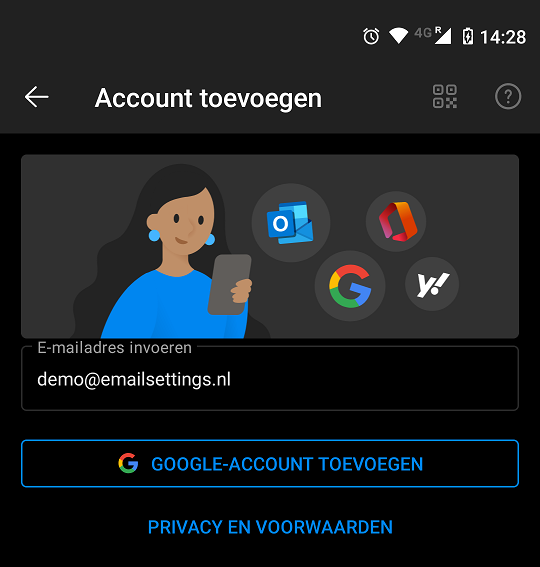
Hierna kom je in het volgende scherm terecht, waar je vervolgens de optie Exchange kiest om verder te gaan.
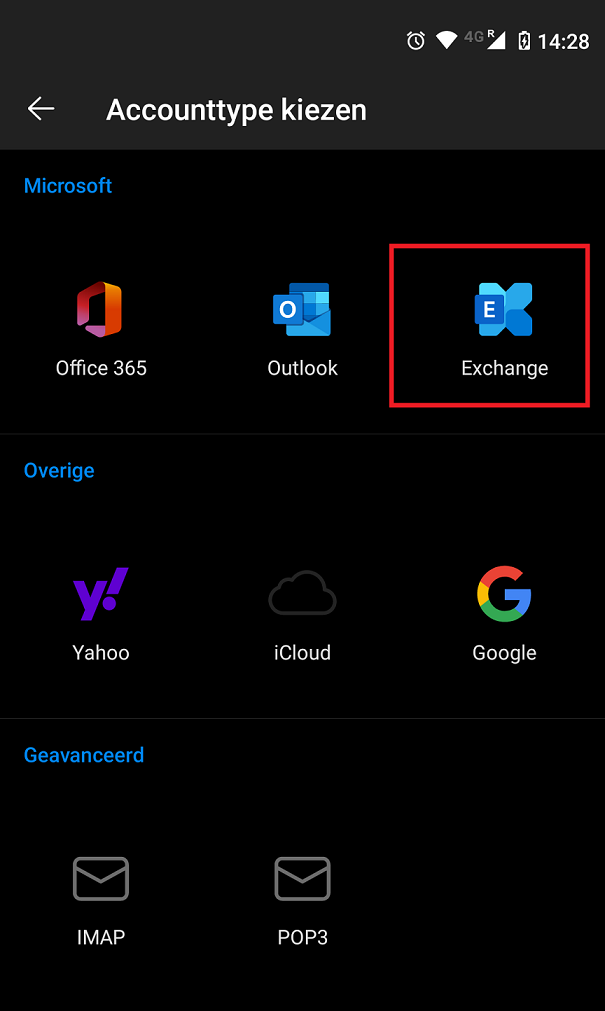
De volgende gegevens kunnen hierna ingevoerd worden om verbinding te maken. Excuus voor de kwaliteit van onderstaande afbeelding. Outlook staat echter niet toe dat hier een screenshot gemaakt wordt.
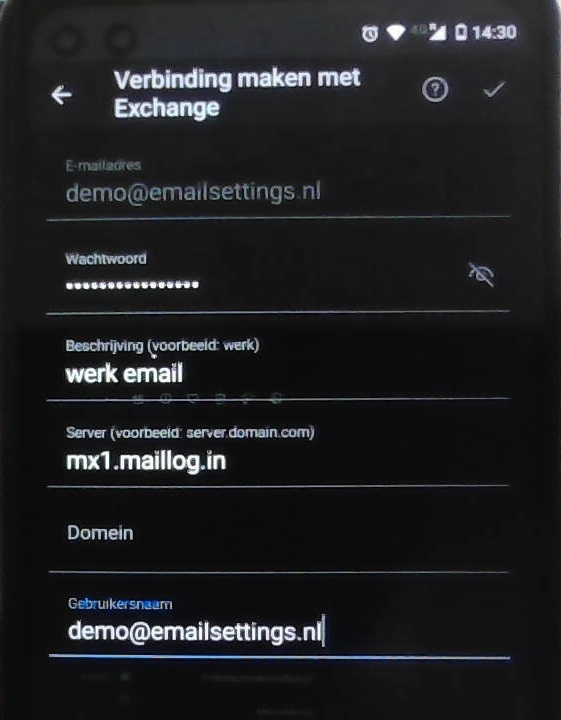
Het email adres zal in het bovenstaande scherm al ingevoerd zijn, je vult dit vervolgens aan met het wachtwoord. de beschrijving, die naar wens ingevoerd kan worden. En het belangrijkst, de Server.
De server dient in elk geval te zijn:
mx1.maillog.in
Het domein kan verder leeggelaten worden, om als laatste nog bij de gebruikersnaam het email adres te herhalen.
Je email adres is hierna ingesteld en kan gebruikt worden binnen Outlook voor mobiel.